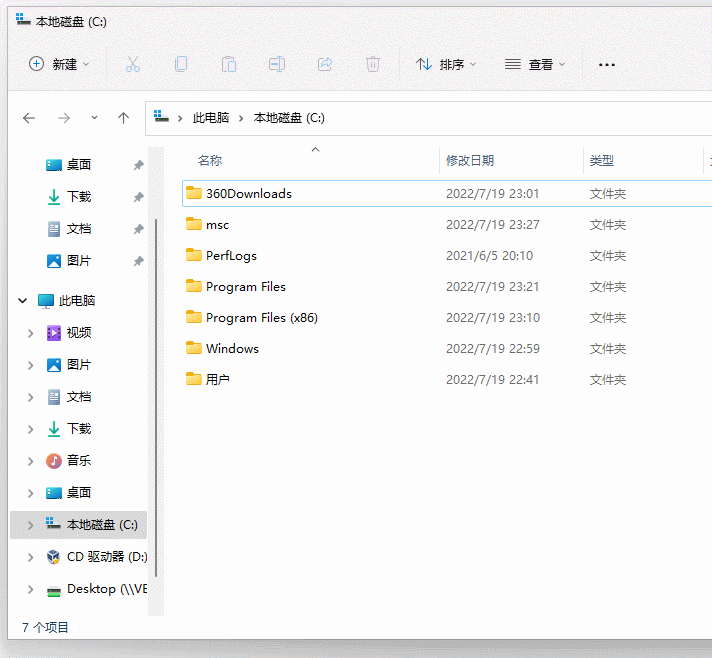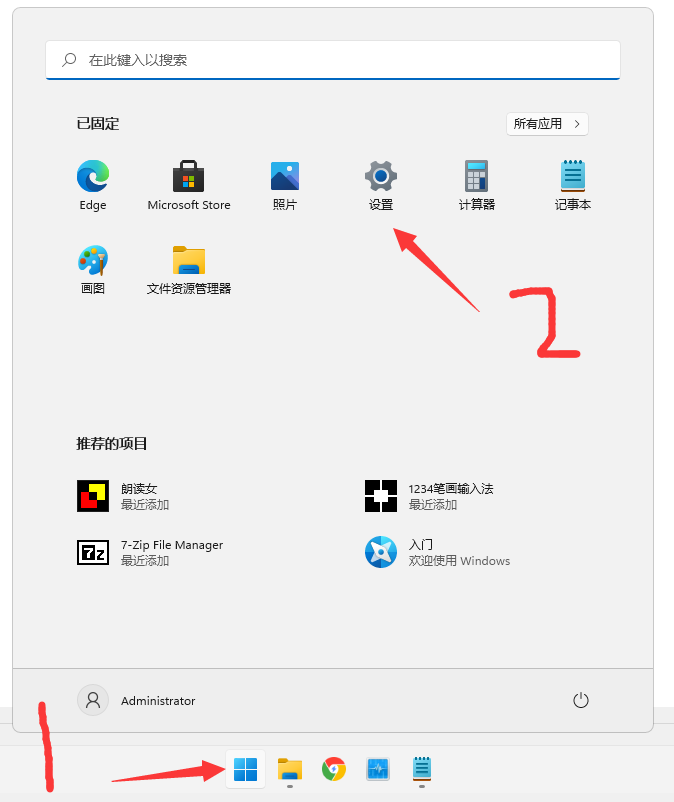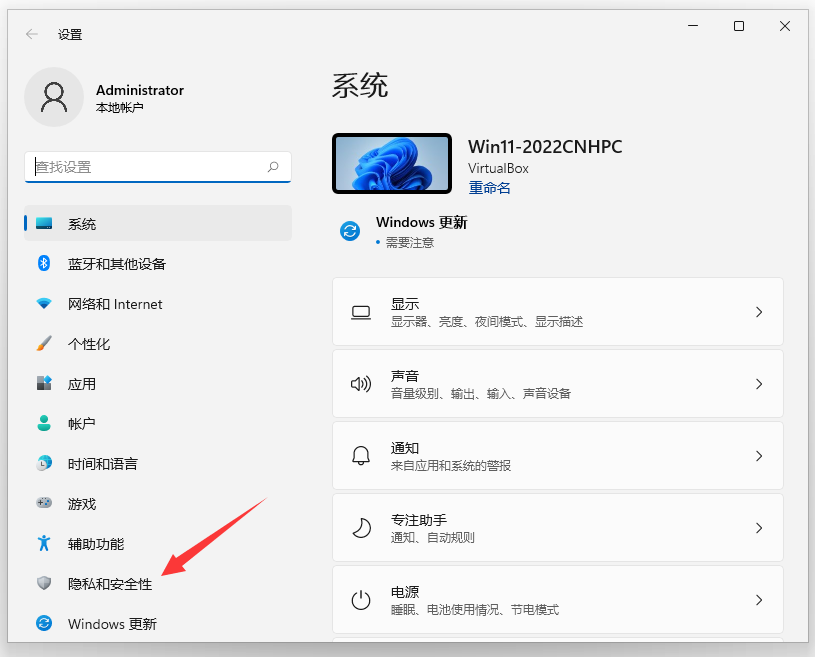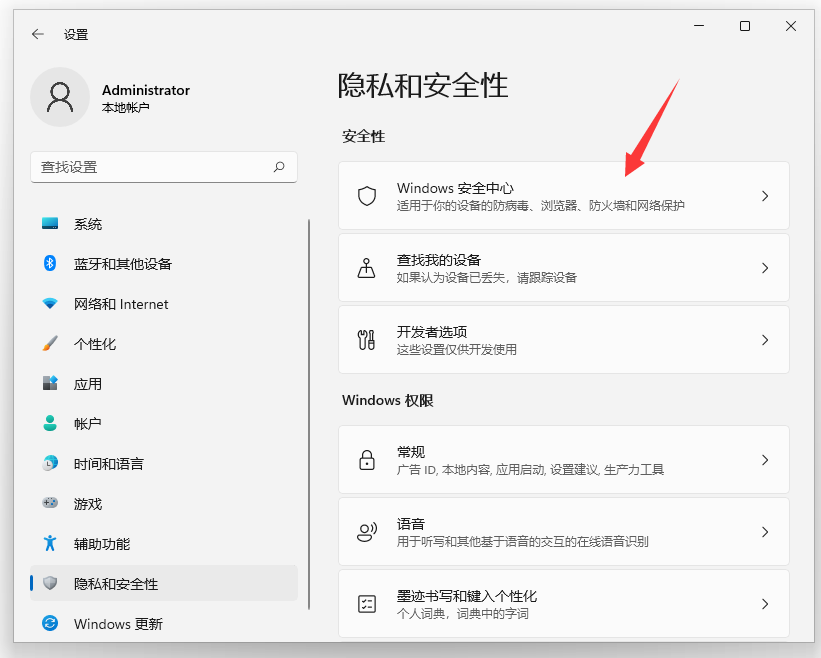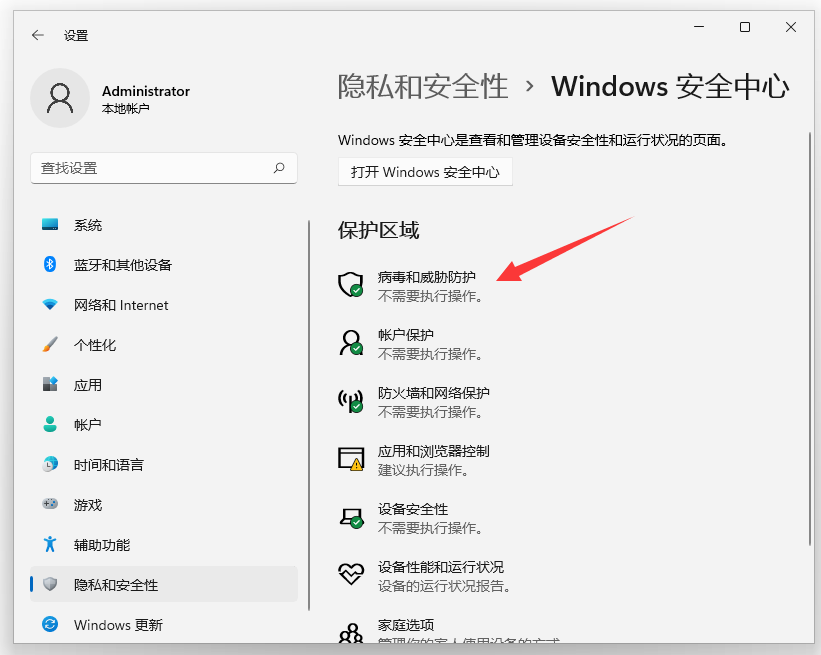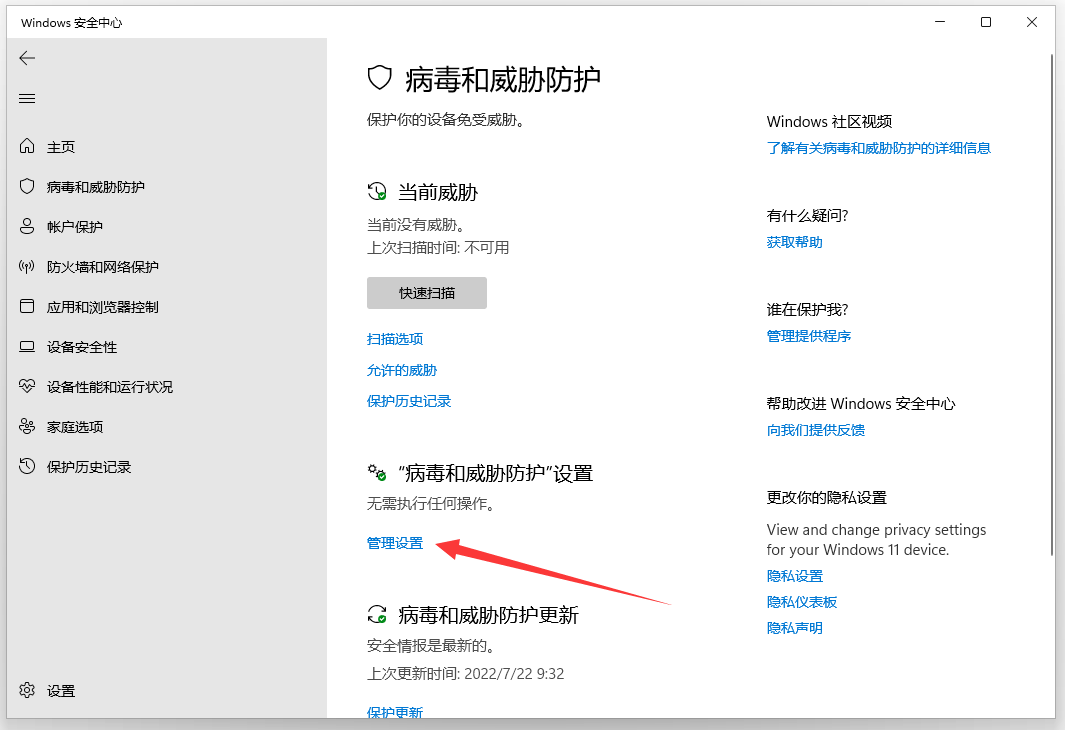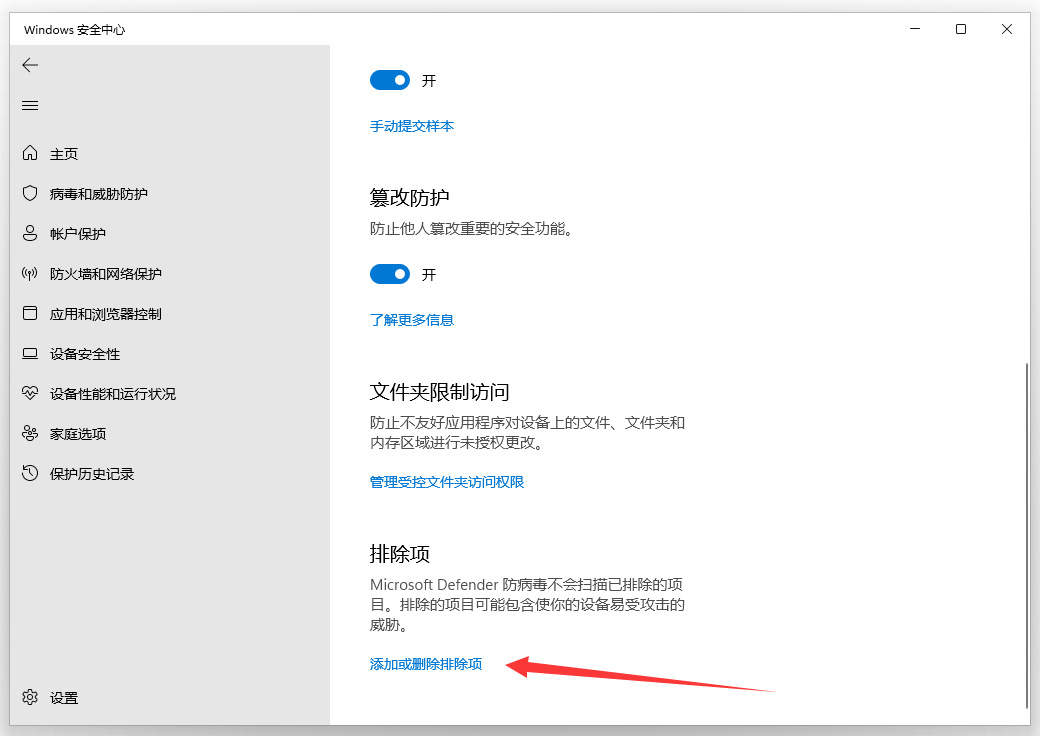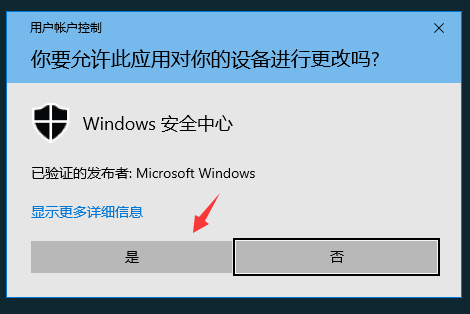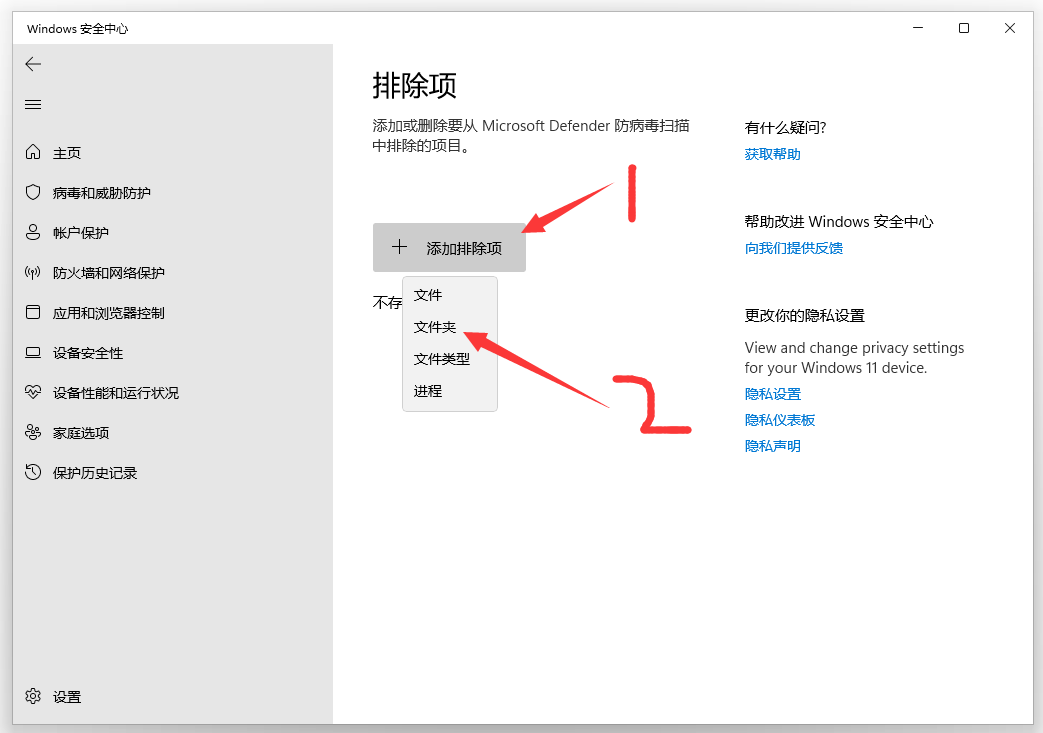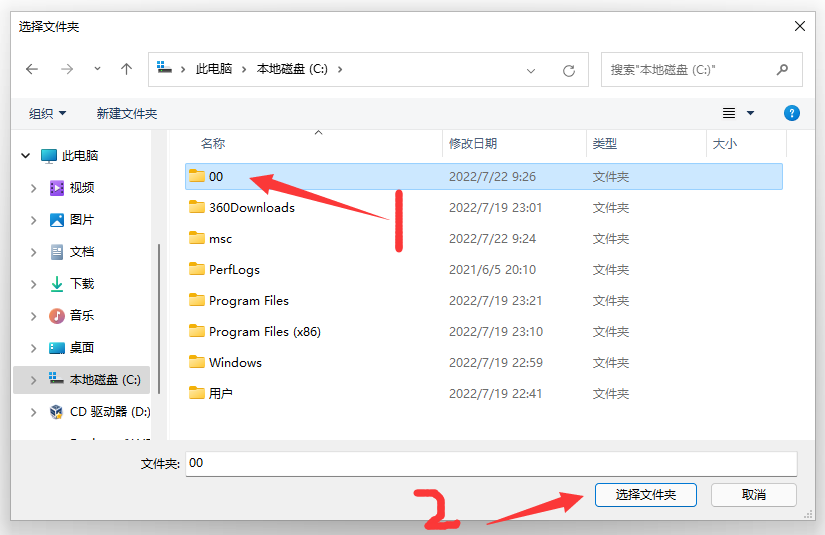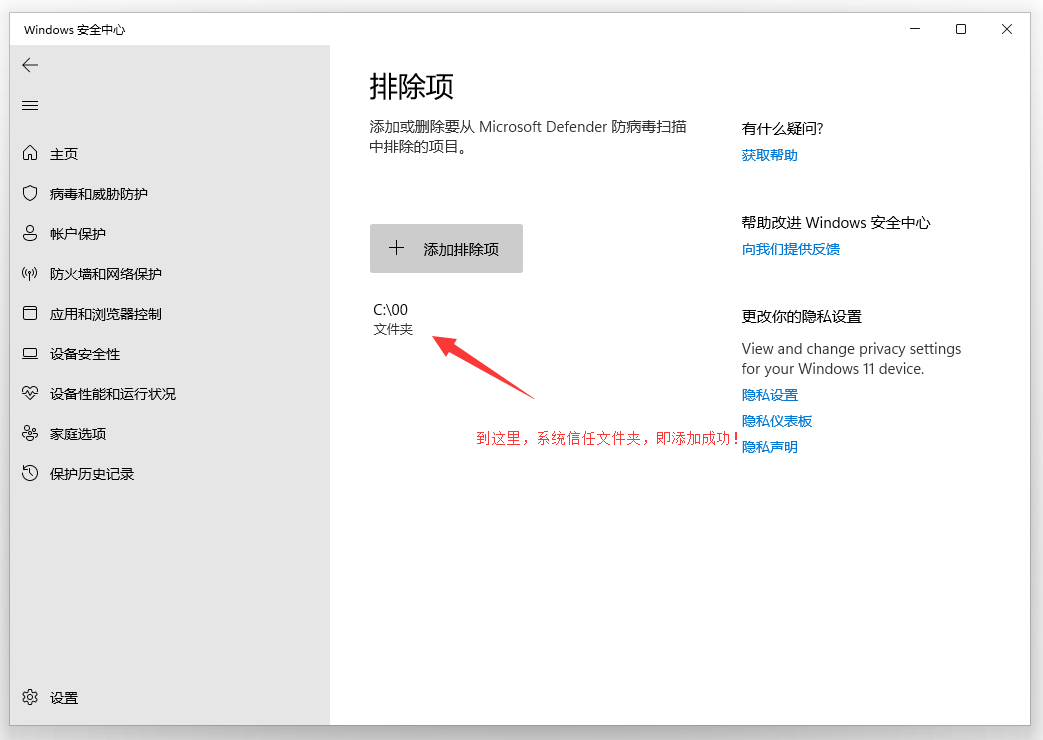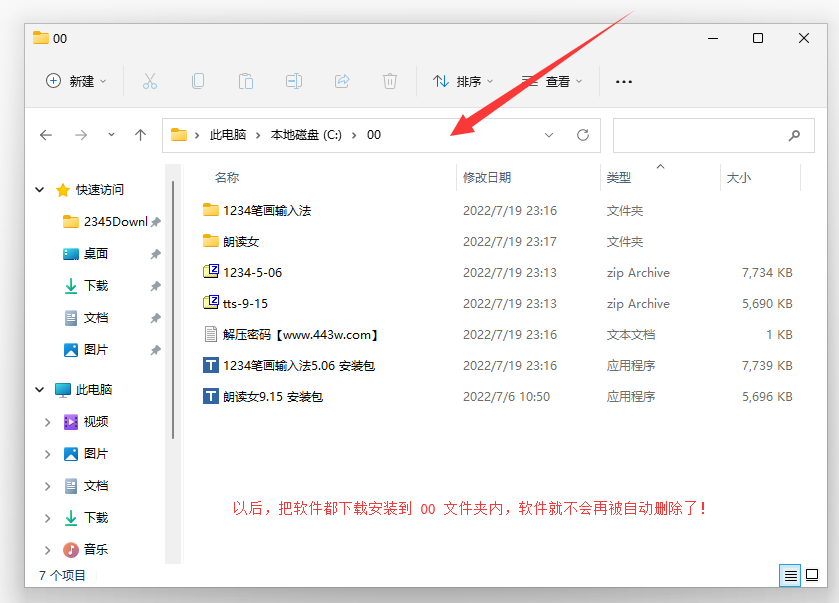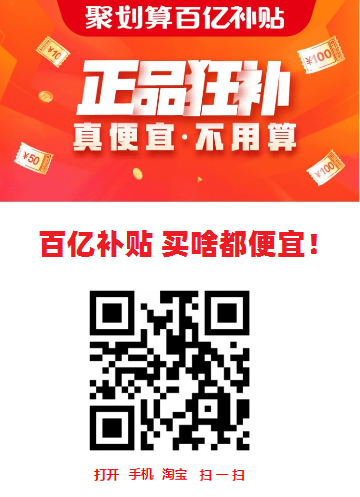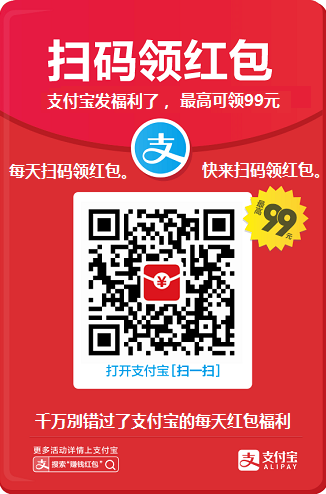Win11系统添加信任文件夹(防止软件被Windows Defender自动删除)
Win11系统 如何防止刚下载 或 刚安装的软件,就被系统自带的防病毒软件【Windows Defender】自动删除?
只要设置一下,这三步,就不会被自动删除了!
1.新建一个文件夹,
2.再把这个文件夹,添加为系统信任文件夹,
3.再把软件都 下载 安装 到这个已经信任的文件夹内,就不会被自带的防病毒软件自动删除了!
Win11系统 自带杀毒软件【Windows Defender】如何添加信任文件夹?
首先,我们先在电脑上 新建一个文件夹(为了方便记忆,我们将其重命名为:00)。
然后,我们再将这个文件夹,添加为系统信任文件夹。
Win11系统 自带杀毒软件 Windows Defender 添加信任文件夹,具体步骤 如下图所示:
1.点击【开始菜单图标】,弹出选项窗口后,再点击【设置】。
2.进入【设置】窗口后,找到并 点击【隐私和安全】。
3.然后,再点击【Windows 安全中心】。
4.再点击【病毒和威胁防护】。
5.进入【病毒和威胁防护】界面后,找到 “病毒和威胁防护”设置,再点击【管理设置】。
6.进入“病毒和威胁防护”设置 界面后,找到【排除项】 再,点击【添加或删除排除项】。
如果出现 确认 提示,选择【是】。
7.进入【排除项】界面后,点击【添加排除项】,弹出菜单后,再点击【文件夹】。
8.找到,刚才新建的文件夹00(或者其他 要添加信任的文件夹),选中文件夹后,再点击【选择文件夹】。
9.到这里,系统信任文件夹,已经被成功,添加到【排除项】中了。
10.以后,再把软件下载安装到这个 00 文件夹内,就再也不会被win11系统自带的防病毒软件自动删除了!
标签: 软件被win11系统的安全中心自带的防病毒软件会自动删除了 win11系统的安全中心自带的防病毒软件会自动删除软件 防止软件被系统自带的防病毒软件WindowsDefender自动删除 Win11系统添加信任文件夹防止软件被WindowsDefender自动删除 Win11下载软件不受信任win10防火墙添加信任程序win10怎么信任一个文件win10如何添加信任软件windows Win11下载软件不受信任 win11怎么信任一个文件 win11如何添加信任软件 windows11如何添加信任文件夹 win11排除项添加信任文件夹 win11添加信任白名单 win11添加信任白名单文件夹目录 win11软件被自动删除怎么办? Win11下载的程序被误认为病毒自动删除怎么解决 Win11自动删除文件怎么办 Win11自动删除文件的解决方法 win11系统自动删除文件怎么解决 Win11电脑下载的文件被自动删除怎么办?